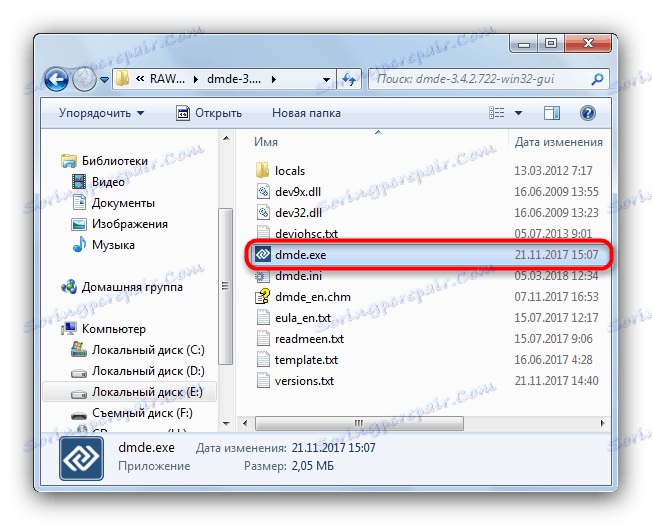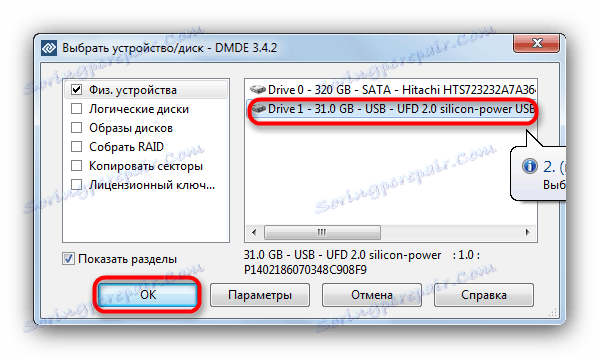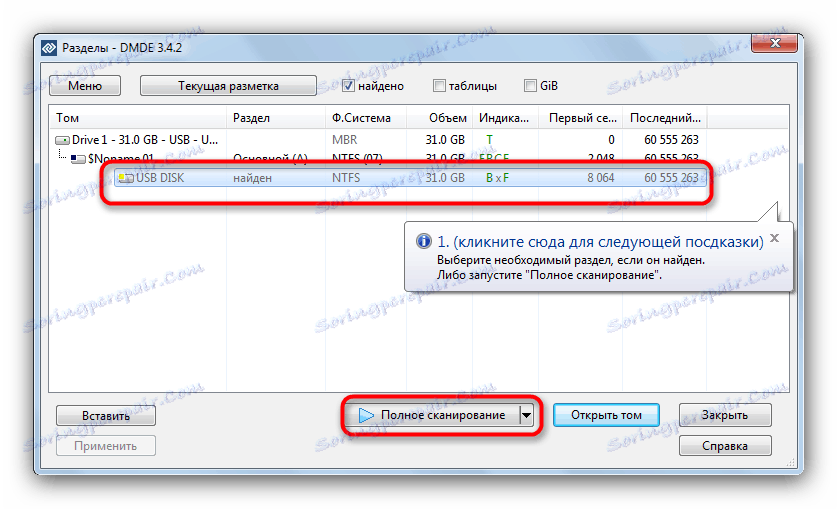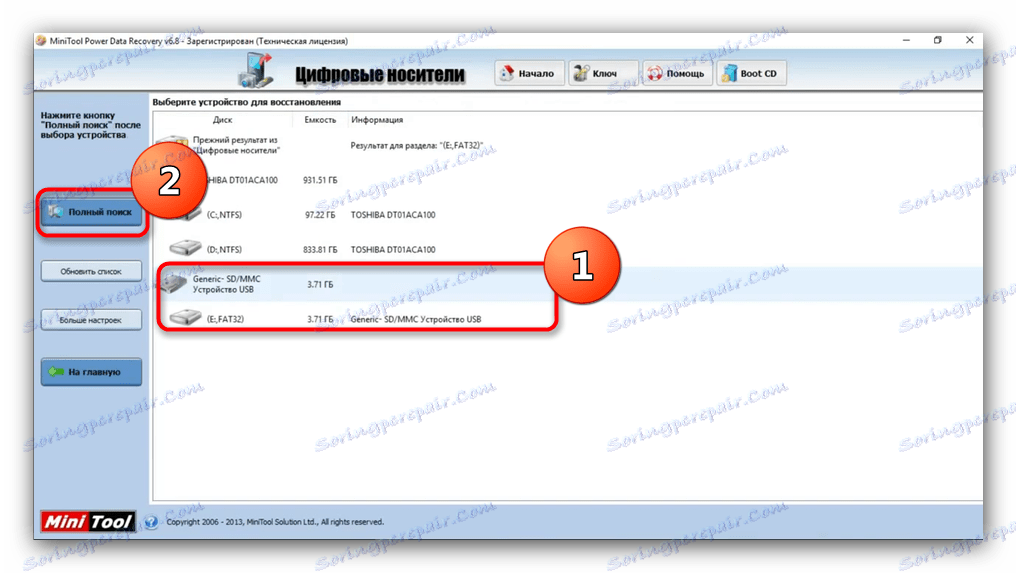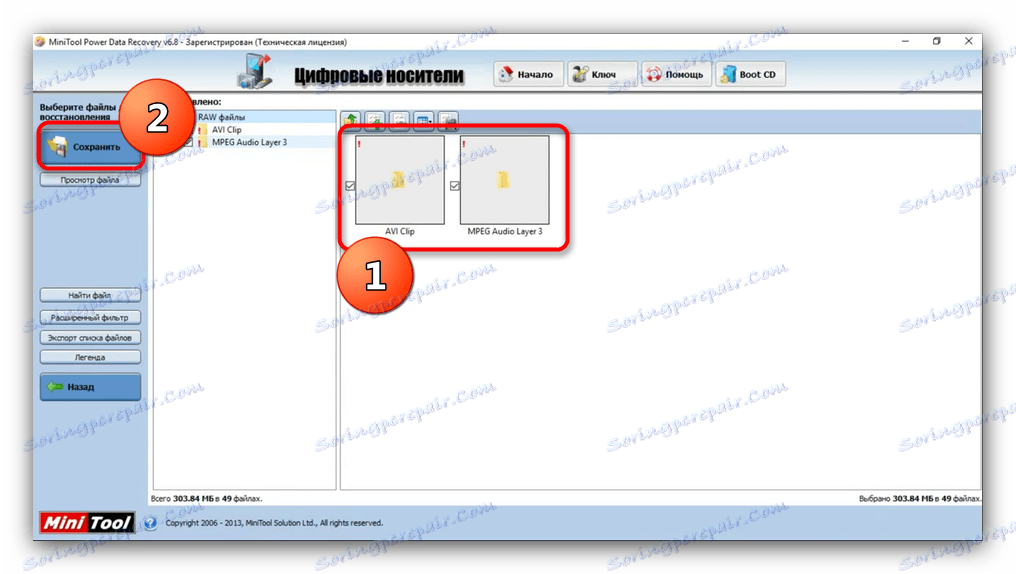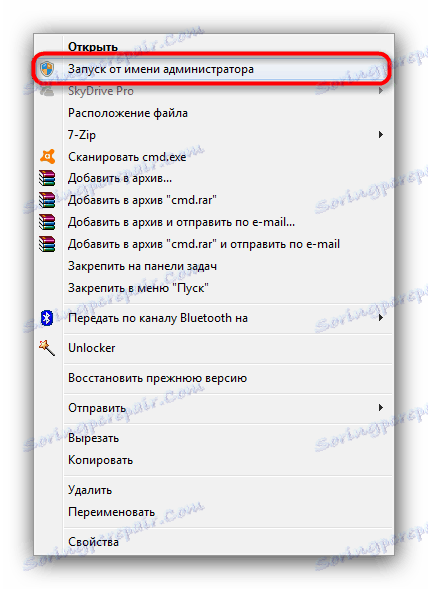Kako popraviti datotečni sistem RAW na bliskovnem pogonu
Včasih, ko povežete USB-pogon z računalnikom, lahko naletite na sporočilo o potrebi, kako ga formatirati, in to je kljub dejstvu, da je deloval brez napak. Pogon lahko odpre in prikaže datoteke, vendar z nečim (nerazumljivim znakovam v imenih, dokumentih v zunanjih formatih itd.) In če greste v lastnosti, lahko vidite, da se je datotečni sistem spremenil v nerazumljiv RAW in da bliskovni pogon ni formatiran s standardnim sredstva. Danes vam bomo povedali, kako rešiti problem.
Vsebina
Zakaj je datotečni sistem postal RAW in kako vrniti prejšnji
Na splošno je problem enako kot videz RAW na trdih diskih - zaradi neuspeha (programske opreme ali strojne opreme) OS ne more določiti vrste pomnilniških datotek datotečnega sistema.
Če pogledamo naprej, ugotavljamo, da je edini način, da se pogon vrne nazaj, formatirati z aplikacijami tretjih oseb (bolj funkcionalen od vgrajenih orodij), vendar bodo podatki, shranjeni na njem, izgubljeni. Zato je pred začetkom korenskih ukrepov vredno poskušati izvleči podatke od tam.
Metoda 1: DMDE
Kljub svoji majhnosti ima ta program močne algoritme za iskanje in obnovitev izgubljenih podatkov ter trdne zmogljivosti za upravljanje pogonov.
- Programu ni potrebna namestitev, zato takoj zaženite njegovo izvedljivo datoteko - dmde.exe .
![Zaženite izvedljivo datoteko DMDE, da rešite težavo RAW na USB-pogonu]()
Pri zagonu izberite jezik, ruski jezik je običajno privzeto označen.
![Izbira jezika programa DMDE za rešitev problema RAW na bliskovnem pogonu]()
Potem boste morali nadaljevati z dovoljenjem.
- V glavnem oknu aplikacije izberite pogon.
![Izbira pogona v DMDE-u za reševanje problema RAW na bliskovnem pogonu]()
Usmerjen na glasnost. - V naslednjem oknu se odprejo razdelki, ki jih priznava program.
![Popolno skeniranje particije flash pogona v DMDE, da rešite problem RAW na bliskovnem pogonu]()
Kliknite gumb "Full Scan" . - Mediji bodo preverjeni zaradi izgubljenih podatkov. Odvisno od zmogljivosti bliskovnega pogona lahko postopek traja dolgo (do nekaj ur), zato bodite potrpežljivi in ne poskušajte uporabljati računalnika za druge naloge.
- Na koncu postopka se prikaže pogovorno okno, v katerem morate izbrati element »Ponovno izbris trenutnega datotečnega sistema« in potrditi s »OK« .
- Prav tako je precej dolgotrajen postopek, vendar se mora končati hitreje kot primarni pregled. Posledično se bo pojavilo okno s seznamom najdenih datotek.
![Obnovite DMDE datoteke za reševanje problema RAW]()
Zaradi omejitev brezplačne različice je obnovitev po imeniku nemogoča, zato morate izbrati eno datoteko, pokličite kontekstni meni in jo obnovite od tam, z izbiro lokacije za shranjevanje.
Bodite pripravljeni na dejstvo, da nekatere datoteke ne bodo obnovljene - pomnilna področja, kjer so bila shranjena, so trajno prepisana. Poleg tega bodo obnovljeni podatki najverjetneje morali preimenovati, saj DMDE daje takšne datoteke naključno generirana imena.
- Ko končate z obnovo, lahko formatirate USB-pogon z DMDE ali katero koli od metod, predlaganih v spodnjem članku.
Več podrobnosti: Nedotaknjen pogon flash: način reševanja težave
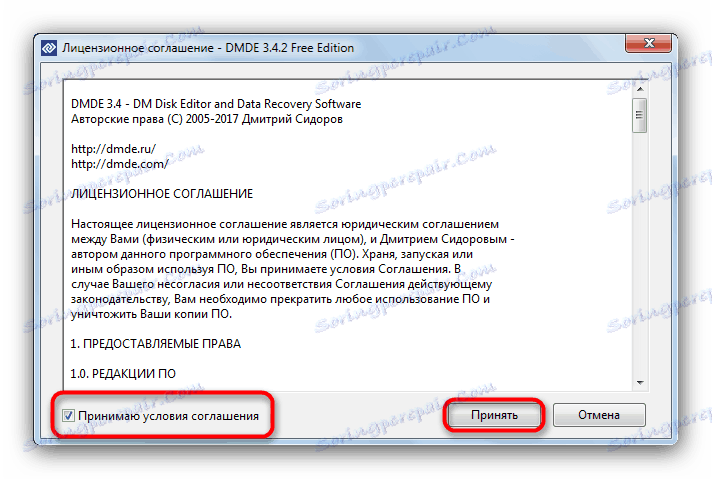

Edina pomanjkljivost te metode je omejitev brezplačne različice programa.
2. način: MiniTool Power Data Recovery
Še en močan program za obnovitev datoteke ki lahko pomaga rešiti naš trenutni problem.
- Zaženite program. Prva stvar, ki jo morate izbrati za vrsto obnovitve - v našem primeru, "Obnovi digitalne medije . "
- Potem izberite svoj pogon - praviloma so odstranljivi pomnilniški pogoni taki v programu.
![Izbira bliskovnega pogona in celotnega tipa iskanja v MiniTool Power Data Recovery za reševanje težave z RAW]()
Izberite bliskovni pogon, kliknite »Celotno iskanje« . - Program bo začel globoko iskanje informacij, shranjenih na pomnilniški napravi.
![Popolnoma poiščite datoteke na bliskovnem pogonu MiniTool Power Data Recovery, da rešite težavo RAW]()
Ko postopek končate, izberite dokumente, ki jih potrebujete, in kliknite gumb »Shrani« .![Obnovitev datotek prek MiniTool Power Data Recovery za reševanje problema RAW]()
Upoštevajte - zaradi omejitev brezplačne različice je največja velikost datoteke, ki jo je treba obnoviti, 1 GB! - Naslednji korak je, da izberete kraj, kamor želite shraniti podatke. Kot pravi sam program, je bolje uporabiti trdi disk.
- Ko opravite potrebne ukrepe, zaprite program in formatirajte USB-pogon v kateri koli datotečni sistem, ki vam ustreza.
Glej tudi: Kateri datotečni sistem naj izbere za bliskovni pogon
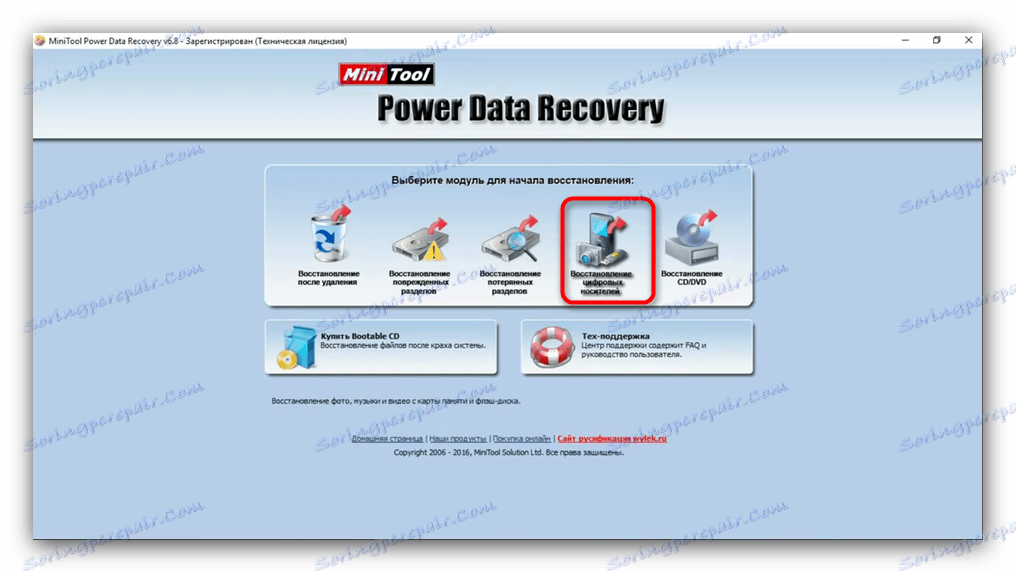
Tako kot DMDE, MiniTool Power Data Recovery je plačan program, obstajajo omejitve v brezplačni različici, vendar je za hitro obnovitev majhnih datotek (besedilnih dokumentov ali fotografij) brezplačna možnost dovolj.
3. način: chkdsk Utility
V nekaterih primerih se lahko zaradi naključne odpovedi prikaže prikaz datotečnega sistema RAW. Lahko se odpravi z obnovitvijo pomnilniške kartice particije s pomočjo ukazne vrstice .
- Zaženite "Command Line" . Če želite to narediti, sledite poti "Start" - "Vsi programi" - "Standard" .
![Zaženite ukazno vrstico, da pokličete pripomoček chkdsk za rešitev težave PAB]()
Z desno miškino tipko kliknite na ukazno vrstico in v kontekstnem meniju izberite možnost »Zaženi kot skrbnik« .![Zaženite ukazno vrstico v načinu admin, da pokličete pripomoček chkdsk za rešitev težave PAB]()
Uporabite lahko tudi metode, opisane v ta članek . - Napišite ukaz
chkdsk X: /r, samo namesto "X" napišite črko, pod katero je vaš pogon prikazan v sistemu Windows. - Pripomoček bo preveril bliskovni pogon in če je problem naključna napaka, lahko odpravi posledice.
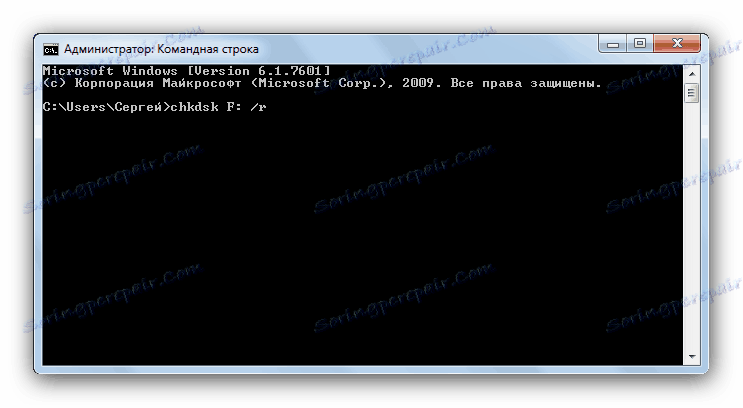
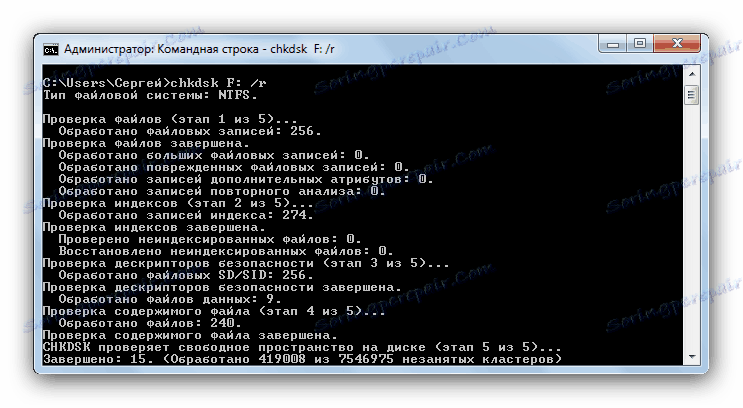
Če se prikaže sporočilo »Chkdsk ni veljavno za RAW diske« , poskusite uporabiti metode 1 in 2, o katerih smo razpravljali zgoraj.
Kot lahko vidite, je zelo enostavno odstraniti RAW datotečni sistem na bliskovni pogon - manipulacije ne zahtevajo nobenih ekstremnih sposobnosti.